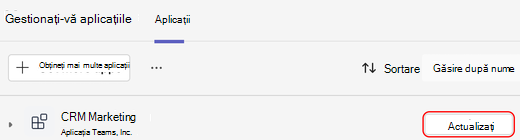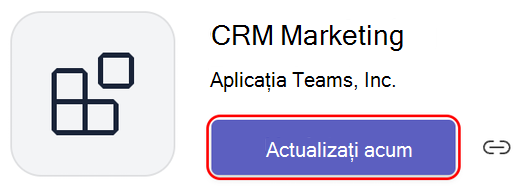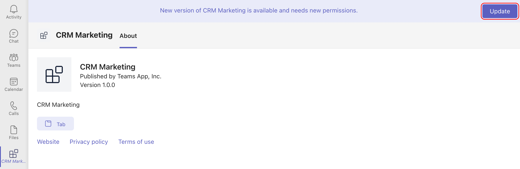Actualizarea unei aplicații în Microsoft Teams
Majoritatea actualizărilor de aplicații au loc automat în Teams, dar atunci când o actualizare de aplicație necesită permisiuni noi, trebuie să acceptați manual actualizarea. Atunci când faceți acest lucru, actualizarea se aplică oriunde aveți dreptul să modificați lucrurile. Acestea pot include chaturi, canale, întâlniri sau alte locuri.
Din Gestionați-vă aplicațiile
-
Selectați Aplicații în partea stângă a Teams.
-
Lângă partea din stânga jos a ecranului, veți vedea o bulă roșie mică lângă Gestionați aplicațiile. Această bulă afișează numărul de actualizări de aplicații în așteptare. Selectați acea bulă.
-
Pe pagina Gestionați aplicațiile , aplicațiile care au nevoie de actualizări sunt în partea de sus. Selectați Actualizare pentru fiecare aplicație pe care doriți să o actualizați.
-
Atunci când selectați Actualizare pentru o aplicație, apare o casetă de dialog cu detaliile aplicației respective. Aceasta include o filă Noutăți care descrie modul în care cele mai recente actualizări au modificat aplicația. Fila Noutăți poate include, de asemenea, o listă de permisiuni pe care să le acceptați.
-
Selectați Actualizați acum pentru a accepta permisiunile și a actualiza aplicația.
Dintr-un chat în grup
-
Accesați chatul de grup și selectați Mai multe opțiuni
-
Selectați Gestionați aplicațiile.
-
Selectați Actualizare pentru aplicația pe care doriți să o actualizați. Se deschide pagina cu detaliile aplicației respective. Puteți revizui fila Permisiuni pentru a vedea noua listă de permisiuni necesare.
-
Selectați Actualizați acum pentru a fi de acord cu noile permisiuni și a actualiza aplicația.
De la o echipă
-
Mergeți la echipă și selectați Mai multe opțiuni
-
Selectați Gestionați echipa.
-
Pe fila Aplicații, scanați după butonul Actualizare. Selectați Actualizare pentru aplicația pe care doriți să o actualizați.
-
Pe pagina cu detaliile aplicației respective, puteți revizui fila Permisiuni pentru a vedea noua listă de permisiuni necesare.
-
Selectați Actualizați acum pentru a fi de acord cu noile permisiuni și a actualiza aplicația.
Dintr-o aplicație personală
-
Selectați aplicația personală în partea stângă a aplicației Teams.
-
Dacă aplicația personală are nevoie de permisiuni noi, veți vedea un banner cu un buton Actualizare.
-
Selectați Actualizare.
-
Pe pagina cu detaliile aplicației respective, puteți revizui fila Permisiuni pentru a vedea noua listă de permisiuni necesare.
-
Selectați Actualizați acum pentru a fi de acord cu noile permisiuni și a actualiza aplicația.
De la un chat 1:1 cu un robot
-
Deschideți un chat unu la unu cu un chatbot.
-
Dacă aplicația are nevoie de noi permisiuni pentru a se actualiza, veți vedea un banner cu un buton Actualizare.
-
Selectați Actualizare.
-
Pe pagina cu detaliile aplicației respective, puteți revizui fila Permisiuni pentru a vedea noua listă de permisiuni necesare.
-
Selectați Actualizați acum pentru a fi de acord cu permisiunile și a actualiza aplicația.